Hoe de officiële Twitter Follow Button in WordPress toevoegen
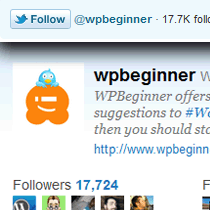
Twitter breidt zijn functionaliteiten uit naar het bredere wereldwijde web. Het begon allemaal met de officiële tweet-knop, vervolgens het Twitter Anywhere-platform en onlangs de nieuwe officiële twitter-volgknop. Je vraagt je waarschijnlijk af wat in hemelsnaam deze twittervolgknop is? Wat is er anders in de volgknop Twitter en de slimme knop Volgen? Maak je geen zorgen, in dit artikel bespreken we wat de knop Volg Twitter is en hoe je deze kunt toevoegen aan je WordPress-site.
Wat is de Twitter Follow Button
Twitter-volgknop is een kleine widget waarmee gebruikers eenvoudig uw Twitter-account (of een Twitter-account) van elke website kunnen volgen. De vervolgknop gebruikt hetzelfde implementatiemodel als de officiële tweetknop en is heel eenvoudig te integreren. Je kunt de demo van de volgknop in de linkerbovenhoek van de onderstaande afbeelding bekijken. Wanneer u op de knop Volgen klikt, wordt een venster geopend met meer informatie over de gebruiker.

U vraagt zich waarschijnlijk af hoe dit verschilt van de Smart Follow-knop hieronder?
Welnu, voor de slimme volgknop moet je de hele Twitter Anywhere-integratie doen. Het laat ook niet toe om je volgers te laten zien of aanpassingen te doen. Met de volgknop Twitter kun je de telling laten zien en het is heel gemakkelijk te integreren. Bekijk het onderstaande live-voorbeeld (vergeet niet te klikken om te volgen wat het doet):
Volg @wpbeginner
Hoe de officiële Twitter Follow Button in WordPress toevoegen
U kunt naar de knop Follow Button gaan en een code voor u genereren. Of u kunt eenvoudig de onderstaande code kopiëren:
Volg @wpbeginner
Postscriptum Zorg ervoor dat u de gebruikersnaam met die van uzelf wijzigt.
Als u de officiële tweetknop gebruikt, hoeft u het script niet twee keer te plakken. Dus je code ziet er als volgt uit:
Volg @wpbeginner
Nu kunt u de code waar u maar wilt in uw WordPress-thema plakken. De meeste mensen zullen dergelijke code in hun plaatsen sidebar.php het dossier. Als u zich echter niet comfortabel voelt bij het bewerken van een themabestand, kunt u ook WordPress-thema-widgets gebruiken. Alle goede thema's worden geleverd met zijbalken die klaar zijn voor widgets. Dus alles wat u zou moeten doen is naar het tabblad Appearence »Widgets gaan. Voeg vervolgens een tekstwidget toe aan de betreffende zijbalk. Plak tenslotte de bovenstaande code en u bent klaar. Kijk in de screenshot hieronder voor het voorbeeld:

Het is echt niet nodig om een plug-in toe te voegen om iets eenvoudigs te doen.
Geavanceerde maatwerk
Dit gedeelte is bedoeld voor ontwerpers en ontwikkelaars die deze knop verder willen aanpassen aan het kleurenschema van hun site. Met Twitter kunt u de knopkleur, tekstkleur, verbindingskleur, taal, widget en uitlijning van de plug-in aanpassen.
Beschikbare variabelen in de JavaScript-versie die we gebruiken:
- data-show-count (waar of fout)
- gegevensknop (blauw of grijs)
- data-tekstkleur (hex-code)
- data-link-kleur (hex-code)
- data-lang (en, fr, de, es) - gebruikt de tweeletterige ISO-639-1 taalcode
- gegevensbreedte - (300 px)
- data-align - (rechts)
Als je het in de a-code wilt specificeren, ziet het er ongeveer zo uit:
Volg @wpbeginner
Middelen:
Volg Knop-documentatie
Volg knopgenerator


